- Formatting là gì và vì sao bạn cần học cách bỏ Formatted trong Word?
- Formatting trong Word là gì?
- Vì sao bạn cần học cách bỏ Formatted trong Word càng sớm càng tốt?
- 2 cách bỏ Formatted trong Word 2010 cực nhanh và dễ như ăn kẹo
- Bỏ Formatted trong Word 2010 dễ như ăn kẹo với thanh công cụ của Word
- Bước 1
- Bước 2
- Chú ý
- Xóa Formatted trong Word 2010 cực nhanh với tổ hợp phím tắt
Trong quá trình soạn thảo văn bản, bạn có thể không ít lần gặp phải những vấn đề liên quan đến định dạng như lỗi font chữ, màu sắc lòe loẹt hay kiểu định dạng không như ý muốn. Điều này khiến bạn gặp khó khăn và bực mình.
Tuy nhiên, đừng lo! Bài viết này sẽ hướng dẫn bạn cách bỏ định dạng (Formatted) trong Word 2010 một cách dễ dàng.
Formatting là gì và vì sao bạn cần học cách bỏ Formatted trong Word?
Formatting trong Word là gì?
Formatting trong Word là cách bạn định dạng văn bản, bao gồm việc kiểm soát các yếu tố như kích thước, font chữ, căn chỉnh, màu sắc và khoảng cách giữa các dòng và chữ trong tài liệu của mình.
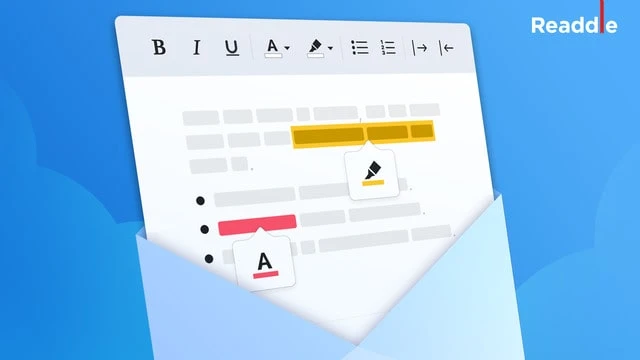
Vì sao bạn cần học cách bỏ Formatted trong Word càng sớm càng tốt?
Có nhiều lý do mà bạn cần biết cách bỏ Formatted trong Word 2010, gồm:
- Khi bạn sao chép và dán văn bản từ nguồn khác vào tài liệu của mình và gặp lỗi định dạng.
- Khi bạn cần định dạng lại toàn bộ tập tài liệu theo một kiểu định dạng nhất định mà không muốn thực hiện thủ công cho từng đoạn văn.
Việc học cách xóa định dạng cũ sẽ giúp bạn tiết kiệm thời gian và đảm bảo rằng văn bản của bạn luôn sạch sẽ và chuyên nghiệp.
2 cách bỏ Formatted trong Word 2010 cực nhanh và dễ như ăn kẹo
Như đã đề cập, có rất nhiều trường hợp bạn cần xóa định dạng cũ để kiểm soát được hình thức mới của toàn bộ văn bản. Dưới đây là 2 cách bỏ Formatted trong Word 2010 dễ nhất.
Bỏ Formatted trong Word 2010 dễ như ăn kẹo với thanh công cụ của Word
Bước 1
Bôi đen toàn bộ văn bản mà bạn muốn định dạng lại.
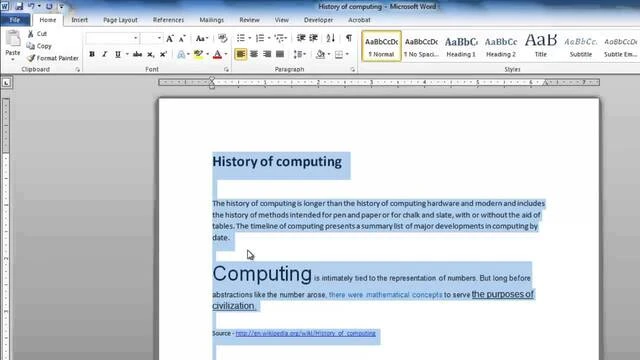
Bước 2
Trên thanh công cụ của Word, nhấp chuột vào thẻ “Home”, sau đó đi đến mục “Ribbon” và click vào “Clearing Formatting” thuộc nhóm “Font”.
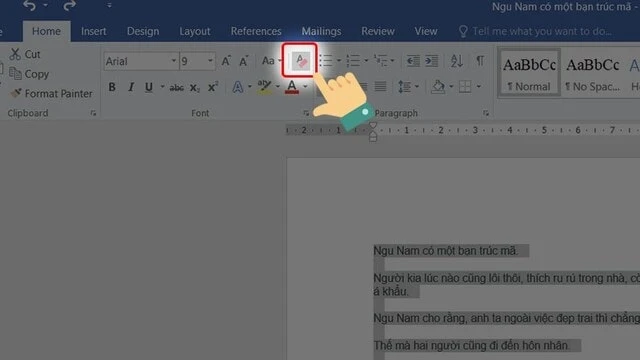
Clearing Formatting sẽ giúp bạn xóa bỏ mọi định dạng cũ và đưa văn bản trở lại trạng thái ban đầu, giúp bạn dễ dàng định dạng mới theo ý muốn.
Chú ý
Nếu bạn sử dụng máy tính Mac, các bước sẽ như sau:
- Chọn văn bản muốn chuyển lại định dạng mặc định.
- Trên thanh công cụ, đi đến mục “Edit”, nhấp chuột vào “Clear”, sau đó chọn “Clear Formatting”.
Xóa Formatted trong Word 2010 cực nhanh với tổ hợp phím tắt
Ngoài cách sử dụng thanh công cụ, bạn cũng có thể dùng tổ hợp phím tắt để xóa định dạng cũ. Các tổ hợp phím tắt bao gồm:
- Ctrl + Space: Loại bỏ các định dạng mức ký tự (in đậm, in nghiêng, cỡ chữ, font chữ) nhưng giữ nguyên định dạng đoạn văn (giãn cách dòng, căn lề trái phải).
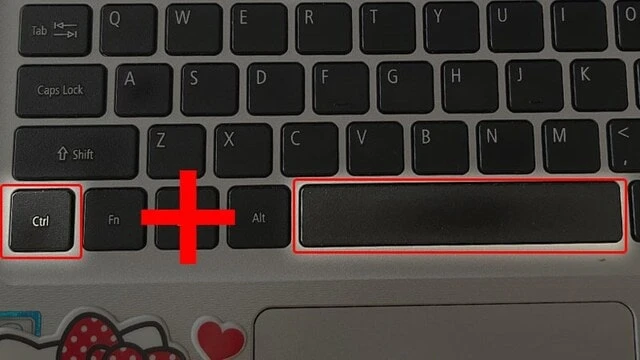
- Ctrl + Q: Giữ nguyên font chữ và định dạng ký tự khác, nhưng trả lại định dạng đoạn văn thành kiểu tiêu chuẩn của tài liệu.
- Ctrl + Shift + N: Hoàn nguyên phần văn bản được chọn về định dạng tiêu chuẩn, bao gồm cả cấp ký tự và đoạn văn.
Chỉ với hai cách đơn giản trên đây, bạn hoàn toàn có thể kiểm soát việc sao chép, dán bất cứ đoạn văn bản nào vào tài liệu của mình mà không gặp vấn đề về định dạng. Hy vọng những gợi ý này sẽ giúp bạn loại bỏ mọi bực bội về vấn đề định dạng văn bản.







Ý kiến bạn đọc (0)